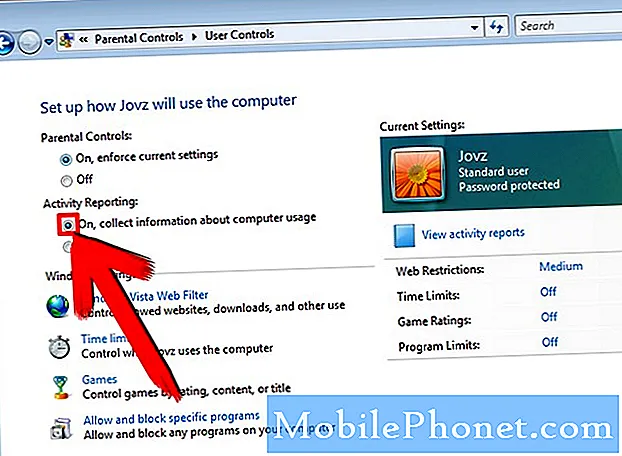Contenido
- Cómo solucionar problemas de restauración de iPhone 8 iCloud
- Cómo solucionar problemas de duración de la batería del iPhone 8
- Cómo solucionar el problema de la batería hinchada iPhone 8
- Cómo solucionar problemas de rendimiento iPhone 8
- Cómo solucionar problemas de Wi-Fi en iPhone 8
- Cómo arreglar la pantalla congelada del iPhone 8
- Cómo solucionar problemas de iPhone 8 Bluetooth
- Cómo solucionar problemas de sonido iPhone 8
- Cómo arreglar la mala calidad de las llamadas del iPhone 8
- Qué hacer si tu iPhone 8 no puede conectarse a la App Store
- Cómo arreglar el apagado aleatorio del iPhone 8
- Cómo solucionar problemas de iPhone 8 3D Touch
- Cómo solucionar problemas de datos celulares iPhone 8
- Cómo solucionar problemas de sobrecalentamiento del iPhone 8
- Cómo arreglar aplicaciones para iPhone 8
- Cómo arreglar una pantalla de iPhone 8 que no responde
- Cómo solucionar problemas de carga inalámbrica del iPhone 8
- Cómo solucionar problemas de iPhone 8 si nada más funciona
- Instalar iOS 12.2 para una mejor seguridad
Si tiene un problema con el iPhone 8 o el iPhone 8 Plus, debe probar una solución de la lista a continuación antes de llevar su teléfono a una tienda para reparaciones.
El iPhone 8 y iPhone 8 Plus de Apple son dispositivos sólidos, pero están lejos de ser perfectos. Muchos usuarios de iPhone 8 tienen problemas con los dos dispositivos y esperamos que las quejas aumenten a medida que avanzamos hacia el final del año.
Muchos de los problemas actuales del iPhone 8 son extremadamente comunes. Estamos viendo quejas sobre problemas de sonido, duración de la batería, problemas con Bluetooth, problemas de toque 3D, reinicios aleatorios y más.
Si comienza a notar problemas con su nuevo teléfono, puede sentirse tentado a ponerse en contacto con Apple o programar una cita en su tienda local. Antes de hacer eso deberías intentar arreglar el problema tú mismo. La mayoría de los problemas del iPhone se pueden resolver en cuestión de minutos desde la comodidad de su hogar u oficina.
Nuestra guía aquí examina los problemas más comunes del iPhone 8 y le muestra cómo solucionarlos. No hay garantía de que esto funcione para usted, pero vale la pena intentarlo si comienza a notar problemas de rendimiento o errores en su iPhone 8 o iPhone 8 Plus.
Cómo solucionar problemas de restauración de iPhone 8 iCloud
Si tu iPhone 8 o iPhone 8 Plus se atasca al actualizar la configuración de iCloud, querrás mantener presionado el botón de Encendido y bajar el volumen y esperar a que el dispositivo se reinicie. Una vez que se reinicie, intente el proceso de nuevo.
Si tiene problemas con la restauración de iCloud, cree una copia de seguridad local en su computadora y luego restaure la copia de seguridad en su iPhone 8. Esta solución funcionó para nosotros en el pasado y podría funcionar para usted.
Si no puede hacer una copia de seguridad de los datos de su iPhone anterior, consulte nuestra lista de problemas y soluciones de copia de seguridad de iCloud. Apple también lanzó una guía que lo lleva a través de algunos de los problemas de copia de seguridad más comunes de iCloud. Usted puede comprobar allí también.
Cómo solucionar problemas de duración de la batería del iPhone 8
Los problemas de duración de la batería del iPhone son extremadamente comunes y existe la posibilidad de que comiences a ver una descarga de batería anormal en tu iPhone 8 o iPhone 8 Plus. Afortunadamente, probablemente no sea el hardware el que está causando el problema.
Si empiezas a notar una descarga de batería extraña en tu iPhone 8, querrás profundizar en tus aplicaciones y en tu software. Para ayudarlo, hemos elaborado una guía para mejorar la duración de la batería del iPhone 8. Este es un buen lugar para comenzar si no sabe a dónde acudir.
Cuando haya una nueva actualización de iPhone 8 disponible, puede pensar en instalarla de inmediato. Si bien las actualizaciones de iOS por lo general no mencionan las mejoras en la duración de la batería en el registro de cambios, siempre existe la posibilidad de que una nueva actualización funcione de maravilla.
Cómo solucionar el problema de la batería hinchada iPhone 8
Parece que algunas baterías del iPhone 8 están empezando a hincharse. El problema está afectando a los usuarios de todo el mundo, incluso aquí en los Estados Unidos.
Desafortunadamente, no hay manera de solucionar este problema por su cuenta en este momento. Apple está investigando, pero usted querrá ponerse en contacto con el Soporte de Apple si la batería de su iPhone 8 comienza a hincharse.
Cómo solucionar problemas de rendimiento iPhone 8
Hemos encontrado un poco de retraso en los modelos de iPhone 8 en nuestra posesión y otros están viendo problemas similares.
Si experimenta retrasos, congelamientos ocasionales y lentitud general, deberá actuar. Para ayudar, hemos preparado una guía que lo guiará a través de algunas estrategias para usar cuando su iPhone funcione más lento de lo habitual.
A veces, puede tomar algunos días para que el nuevo software se instale, por lo que si comienza a notar problemas después de instalar una actualización de software, hágalo unos días antes de tomar medidas drásticas.
Cómo solucionar problemas de Wi-Fi en iPhone 8
Algunos usuarios de iPhone 8 están reportando problemas con la conectividad Wi-Fi. Los problemas de Wi-Fi son extremadamente comunes y pueden aparecer en cualquier momento. Desafortunadamente, pueden ser difíciles de arreglar.
Primero, querrá asegurarse de que no sea un problema con su enrutador o ISP (proveedor de servicios de Internet). Reinicie su enrutador (desenchúfelo por un minuto y vuelva a enchufarlo) y vea si eso hace saltar la red y las velocidades. Si está seguro de que no es un problema con su enrutador, el firmware del enrutador o su ISP, aquí hay algunas soluciones que debe probar.
Si experimenta velocidades de carga / carga más lentas de lo normal, puede intentar restablecer la configuración de red de su dispositivo. Vaya a su aplicación de Configuración> General> Restablecer> Restablecer configuración de red. Esto hará que su dispositivo olvide sus contraseñas de Wi-Fi, así que asegúrese de tenerlas a mano antes de hacer esto.
Si eso no te ayuda, querrás olvidar la red Wi-Fi que le da problemas a tu iPhone 8. Vaya a Configuración> Wi-Fi> Seleccione su conexión tocando la "i" en el círculo> toque Olvidar esta red en la parte superior de la pantalla. Esto también hará que su dispositivo olvide la contraseña de Wi-Fi, así que asegúrese de tenerla a mano.
También debe reiniciar su iPhone 8 o iPhone 8 Plus. Esto solo toma unos segundos, pero se sabe que desaloja varios problemas de Wi-Fi.
Si esas soluciones no funcionan, Apple lanzó su propia guía para problemas de Wi-Fi de iPhone. Echa un vistazo allí antes de programar una cita.
Cómo arreglar la pantalla congelada del iPhone 8
Si la pantalla de su iPhone 8 se bloquea repentinamente y no puede descongelarla al presionar el botón de inicio, deberá realizar un reinicio completo.
Para hacerlo, presione Subir volumen y suéltelo, presione Bajar volumen y suelte, y luego mantenga presionado el botón de encendido durante unos 5-10 segundos.
Cómo solucionar problemas de iPhone 8 Bluetooth
Los problemas de Bluetooth están afectando a muchos usuarios de iPhone 8 y iPhone 8 Plus. Algunos usuarios están informando problemas para conectar sus auriculares Bluetooth, lo cual es problemático dado que ninguno de los dispositivos cuenta con un conector para auriculares de 3.5 mm.
Al igual que con los problemas de Wi-Fi, los problemas de Bluetooth pueden ser difíciles de solucionar (especialmente si está lidiando con problemas en su automóvil), pero aquí hay algunos remedios que puede probar.

Lo primero que querrás hacer es ir a Configuración> Bluetooth> Selecciona la conexión Bluetooth que tenga problemas al usar la "i" en el círculo> y toca Olvidar este dispositivo. Intente reconectarse. Esto ha funcionado para nosotros, y muchos otros, en el pasado.
Si eso no funciona, vaya a Configuración de su iPhone 8> General> Restablecer> Restablecer configuración de red. Intente volver a conectarse al dispositivo. Asegúrese de tener a mano sus contraseñas de Wi-Fi, ya que esto hará que el dispositivo las olvide.
También puede intentar restablecer la configuración de su iPhone 8 a sus valores predeterminados de fábrica. Vaya a Configuración> General> Restablecer> Restablecer todas las configuraciones. Esto puede tardar unos minutos en terminar y también hará que el dispositivo olvide las contraseñas de Wi-Fi.
Si estás lidiando con problemas de Bluetooth en el auto y esas soluciones no ayudan, deberás consultar el manual de tu auto. Si no puede restablecer la conexión, es posible que desee hacer una cita con el servicio de atención al cliente en su concesionario local para ver si pueden ayudarlo.
Cómo solucionar problemas de sonido iPhone 8
Si los altavoces o el micrófono de su iPhone 8 comienzan a funcionar, aquí hay algunas cosas que debe probar.
Si notas un sonido crepitante, asegúrate de estar ejecutando la última versión de iOS.
A continuación, verifique el interruptor de timbre / silencio en el costado de su dispositivo para asegurarse de que esté en la posición correcta. Podría haberlo empujado accidentalmente mientras sostenía el teléfono.
Si está configurado correctamente, intente reiniciar su iPhone 8. Mantenga presionado el botón de encendido y apague el teléfono. Vuelve a encenderlo y comprueba el sonido.
También puede intentar realizar un restablecimiento completo. Mantenga presionados el botón de encendido y el botón de bajar volumen al mismo tiempo y espere a que el teléfono se reinicie. (En el iPhone 8, presione Subir y soltar, presione Bajar y suelte, luego mantenga presionado el botón de encendido durante unos 5-10 segundos).
Si eso no ayuda, intente apagar y encender el Bluetooth. Comprueba el sonido. Si aún falta, intente eliminar el polvo o los residuos que puedan estar bloqueando la rejilla del altavoz o la base para rayos.
Si su micrófono deja de funcionar repentinamente o comienza a cortarse al azar, reinicie su teléfono. También puede intentar restaurar su teléfono desde una copia de seguridad para ver si funciona. Si aún no funciona, póngase en contacto con Apple porque podría estar tratando con un problema de hardware.
Cómo arreglar la mala calidad de las llamadas del iPhone 8
Si comienza a notar una caída repentina en la calidad de las llamadas, lo primero que debe hacer es reiniciar su teléfono. Cuelgue cortésmente el teléfono y reinicie el iPhone 8 o el iPhone 8 Plus.
Si esto no funciona, revise el receptor del iPhone para asegurarse de que no esté bloqueado. El receptor es esa pequeña hendidura ubicada sobre la pantalla del iPhone 8. Podría haber acumulación de desechos o podría ser que su protector de pantalla lo esté bloqueando.
También puedes intentar quitar tu estuche (si estás usando uno), deshabilitar Bluetooth (podría haber interferencias debido a otro dispositivo en el área) o cambiar LTE de Voz y Datos a solo Datos. Para hacerlo, ingrese a Configuración> Celular, toque Opciones de datos celulares> toque Activar LTE> toque Solo datos.
También querrás asegurarte de que estás ejecutando la última versión de iOS.
Qué hacer si tu iPhone 8 no puede conectarse a la App Store
Si su iPhone 8 de repente no puede conectarse a la App Store, asegúrese de que el servicio de Apple no esté inactivo. Si está listo, aquí hay algunas soluciones rápidas para probar:
- Reinicie su teléfono. También puede utilizar un restablecimiento completo.
- Activar los datos celulares en. Vaya a Configuración> Datos celulares> Desplácese hasta la App Store y enciéndala si está desactivada.
Nuestra otra solución requiere un poco de trabajo. Primero, deseará sincronizar la fecha y la hora en su iPhone yendo a General> Fecha y hora. Alternar Desactivar automáticamente y luego desplazarse hacia abajo para configurar los datos y la hora manualmente.
Vaya a la App Store, déjelo abierto por unos segundos y luego vuelva a Fecha y hora y active Activar automáticamente. Cierre la App Store en su bandeja de tareas múltiples y luego ábrala nuevamente y vea si puede establecer una conexión.
Cómo arreglar el apagado aleatorio del iPhone 8
Si su iPhone 8 o iPhone 8 Plus comienza a reiniciarse al azar, no hay necesidad de entrar en pánico. Al menos no todavía.
Si su dispositivo comienza a reiniciarse más de una vez al día, mantenga presionado el botón Bajar volumen y el botón de Encendido al mismo tiempo y espere a que el teléfono se reinicie. Esto ha solucionado (temporalmente) el problema para nosotros y para otros en el pasado.
Si su teléfono se reinicia al azar más de unas pocas veces al día, es posible que desee ponerse en contacto con el servicio de atención al cliente de Apple.
Cómo solucionar problemas de iPhone 8 3D Touch
Al igual que el iPhone 6s y el iPhone 7, el iPhone 8 viene con 3D Touch. 3D Touch le permite presionar con fuerza la pantalla para abrir accesos directos y funciones.
3D Touch está dando problemas a algunos usuarios de iPhone 8. Está apareciendo demasiado rápido para algunos usuarios y algunos usuarios están teniendo problemas para que aparezcan los accesos directos.
Si tienes problemas con 3D Touch, querrás ajustar la sensibilidad de la función para que se adapte mejor a tus necesidades. Para hacerlo, diríjase a Configuración> General> Accesibilidad> desplácese hasta 3D Toque y toque.
El valor predeterminado debe establecerse en medio, pero puede cambiarlo a firme o ligero.Avanza y pruébalo en la parte inferior de la pantalla.
Si eso no soluciona tu problema, intenta restablecer la configuración. Dirígete a Configuración> General> Restablecer> Restablecer todas las configuraciones. Su dispositivo olvidará las contraseñas de Wi-Fi conocidas, pero no perderá ningún dato.
También puedes intentar reiniciar tu teléfono.
Cómo solucionar problemas de datos celulares iPhone 8
Si su iPhone 8 muestra de repente el símbolo "Sin servicio" y no puede conectar la red de su proveedor de telefonía celular, tenemos algunas cosas que debe probar.
En primer lugar, consulte a su proveedor de servicios para las interrupciones. Las interrupciones son comunes, así que revisa los sitios de redes sociales para obtener actualizaciones. También querrás revisar sitios como Down Detector.
Si está seguro de que no se trata de un corte de datos, intente reiniciar su dispositivo. Apáguelo y luego vuelva a encenderlo para ver si eso ayuda.
Si eso no funciona, activa el Modo avión durante 30 segundos antes de apagarlo. El Modo avión destruye todas las conexiones en su dispositivo y podría solucionar su problema.
A continuación, active y desactive Datos celulares y / o LTE para ver si eso ayuda. Para apagar LTE temporalmente, vaya a Configuración> Celular> Opciones de datos celulares> Habilitar LTE> Desactivado. Vuelve a encenderlo cuando y si lo necesitas.
Para apagar completamente los datos celulares sin desactivar ningún otro servicio, vaya a Configuración> Celular> Datos celulares> Desactivar. Enciéndelo de nuevo.
Cómo solucionar problemas de sobrecalentamiento del iPhone 8
Es posible que tu iPhone 8 o iPhone 8 Plus se sienta atractivo si juegas un juego o ejecutas algo intensivo. Ese calor debería desaparecer después de un rato. Si no es así, aquí hay algunas cosas para probar.

Reinicie su teléfono. Si eso no calma las cosas, busque aplicaciones que puedan estar generando una cantidad anormal de energía en su teléfono. Si observa algo fuera de lo común, es posible que desee volver a desinstalar la aplicación y / o esperar una nueva actualización de corrección de errores.
También puede intentar apagar los servicios de ubicación, ya que pueden provocar un fuerte desgaste en las entrañas de sus iPhones. Para hacerlo, vaya a Configuración> Privacidad> Servicios de ubicación y apáguelo en la parte superior.
Si eso todavía no ayuda, intente restaurar su iPhone 8 / iPhone 8 Plus. Si falla la restauración, querrá ponerse en contacto con el servicio de atención al cliente de Apple sobre un posible reemplazo.
Cómo arreglar aplicaciones para iPhone 8
Si las aplicaciones en su iPhone 8 o iPhone 8 se congelan o se cierran continuamente, aquí hay algunas correcciones que podrían aplastar el problema.
Primero, reinicia tu teléfono.
Si eso no te ayuda, querrás revisar la App Store para una actualización. Los desarrolladores han estado sacando las actualizaciones de soporte y la última versión podría estabilizar la aplicación. Asegúrese de leer los comentarios de los usuarios de iPhone 8 antes de instalar. También puede eliminar la aplicación y descargarla nuevamente para ver si eso ayuda.
Si eso no soluciona el problema, póngase en contacto con el desarrollador y vea si está al tanto del problema. Si es así, podría tener una solución o una ETA en una actualización de corrección de errores.
Cómo arreglar una pantalla de iPhone 8 que no responde
Si la pantalla táctil de su iPhone 8 deja de responder, lo primero que debe hacer es reiniciar el dispositivo. Mantenga presionado el botón de encendido del teléfono y el botón de bajar volumen al mismo tiempo y espere a que el teléfono se reinicie.
Si está sucediendo en una aplicación específica, cierre la aplicación y vuelva a abrirla. Toque dos veces el botón de inicio, cierre la aplicación en la bandeja multitarea y ábrala nuevamente.
También querrás asegurarte de que tu pantalla esté limpia y seca.
Si su pantalla táctil deja de funcionar repentinamente y usted reparó su iPhone 8 o iPhone 8 Plus en una tienda de terceros, querrá instalar la última versión de iOS.
Cómo solucionar problemas de carga inalámbrica del iPhone 8
Si no puede cargar su iPhone 8 o iPhone 8 Plus o si su dispositivo se está cargando lentamente, aquí hay algunas cosas que puede probar.

Asegúrese de colocar el iPhone 8 en el centro del cargador, o puede que no se cargue.
Si la carga inalámbrica no funciona y usa su funda iPhone 8 para almacenar tarjetas de crédito o pases de seguridad, asegúrese de eliminarlos antes de cargar. También puede intentar quitar su caso.
Si está utilizando un accesorio de terceros para cargar su iPhone 8 o iPhone 8 Plus, asegúrese de que el dispositivo esté certificado por Apple. Puedes hacerlo a través del sitio web de Apple.
Cómo solucionar problemas de iPhone 8 si nada más funciona
Si no puede encontrar una solución para su problema de iPhone 8 o iPhone 8 Plus en nuestra lista, a continuación le ofrecemos algunas recomendaciones.
Primero, instale la última actualización de iOS. Apple lanzó una nueva actualización de iOS 12 que aborda los problemas que afectan al iPhone 8 y al iPhone 8 Plus.
Si eso no funciona, diríjase a los foros de discusión de Apple y solicite ayuda. Asegúrate de hacerlo en el lugar correcto. También puede hacer ping al Soporte de Apple en Twitter o ponerse en contacto con el soporte en el sitio web de la compañía.
Si el servicio de atención al cliente en línea de Apple no puede ayudar, puede intentar cambiar a una versión anterior de iOS cuando la opción esté disponible.
Si no puede o no quiere bajar de categoría, puede programar una cita para ver un Genius siempre que tenga una Apple Store cerca de donde vive.
Si no quieres llevarlo a una tienda, puedes comenzar de nuevo por tu cuenta.
El restablecimiento de fábrica de su dispositivo borrará todo lo almacenado en su iPhone 8 y lo devolverá a la forma en que estaba cuando abrió la caja por primera vez, así que asegúrese de hacer una copia de seguridad de todos sus datos importantes antes de realizar la mudanza.
Una vez que haya realizado una copia de seguridad de todos sus archivos, vaya a Configuración> General> Restablecer> Borrar todo el contenido y la configuración. Nuevamente, esto solo debe ser usado como último recurso.
4 razones para no instalar iOS 12.2 y 9 razones por las que deberías